Работать с 1С в облаке можно двумя способами:
1. Через браузер. Для работы в браузере необходимо просто перейти по указанной в письме ссылке и ввести учетные данные, выданные Вам при регистрации.
2. Через тонкий клиент (будто вы работаете из программы 1С). О нем ниже.
Работа через тонкий клиент
Для того, чтобы начать работу через тонкий клиент, Вам необходимо:
- Установить «тонкий клиент» на Ваш компьютер
- Добавить базы в тонкий клиент
- Настроить дополнительные параметры
Для работы в браузере необходимо просто перейти по указанной в письме ссылке и ввести учетные данные, отправленные Вам на почту.
1. Установить «тонкий клиент» на Ваш компьютер:
-
скачать дистрибутив программы для
- распаковать архив и запустить установочный файл.
В появившемся окне программы установки нажмите кнопку «Далее».
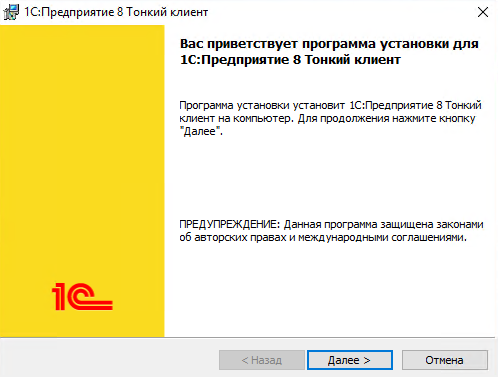
На следующей странице выберите необходимые для установки языки.
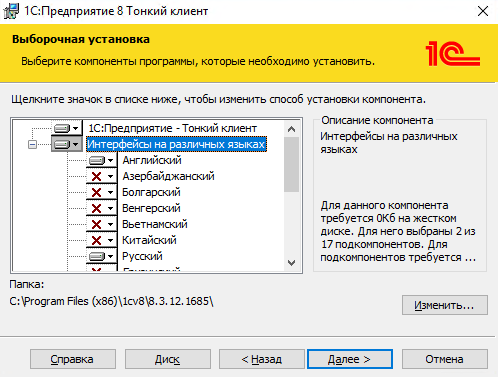
Затем выберите язык интерфейса (по умолчанию будет установлен язык, выбранный в операционной системе) и нажмите «Далее».
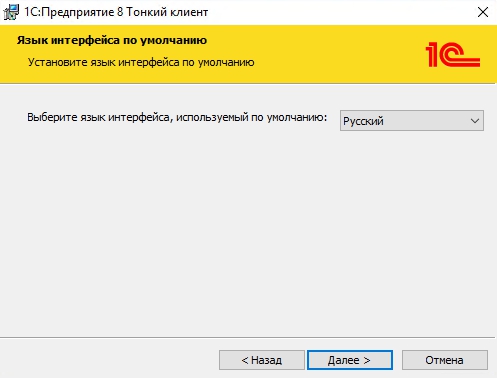
Нажмите «Установить» для запуска процесса установки.
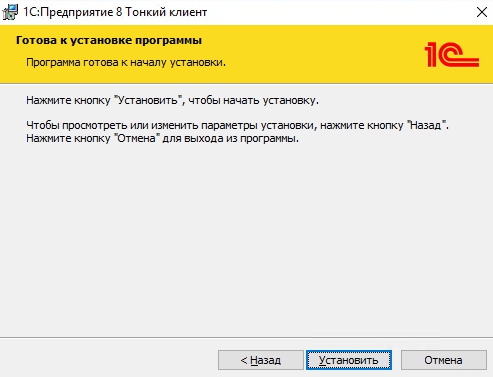
После завершения установки, нажмите «Готово».
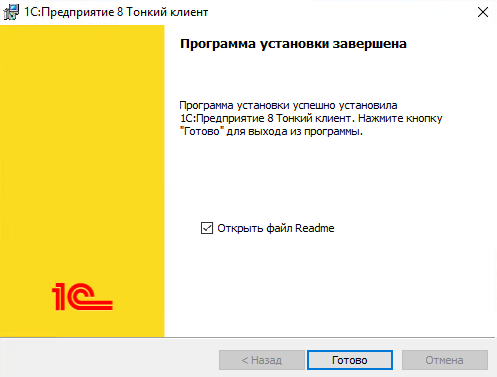
Примечание: платформа запуска 1С: Предприятие в облаке централизовано обновляется с некоторой периодичностью. Версии тонкого клиента и платформы, установленной на сервере, должны совпадать, следовательно, тонкий клиент требуется обновлять. Эта операция может проходить автоматически, для этого необходимо установить галку «Запуск от имени администратора» в свойствах ярлыка.
Перед запуском 1C Тонкий клиент требуется настроить запуск от имени администратора.
Для этого нажмите на ярлыке запуска правой кнопкой мыши и выберите «Свойства»
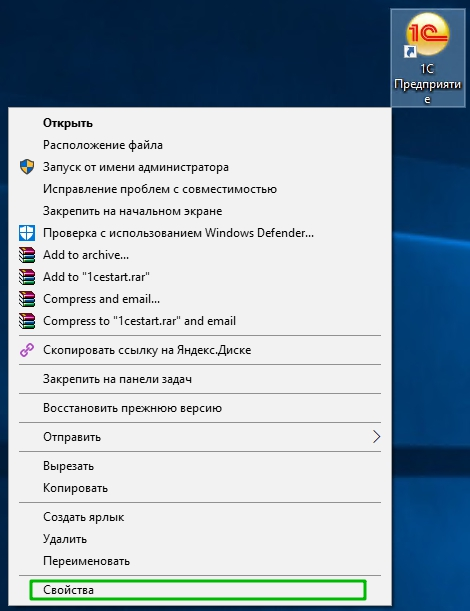
В открывшемся окне, во вкладке «Ярлык» нажмите кнопку «Дополнительно»
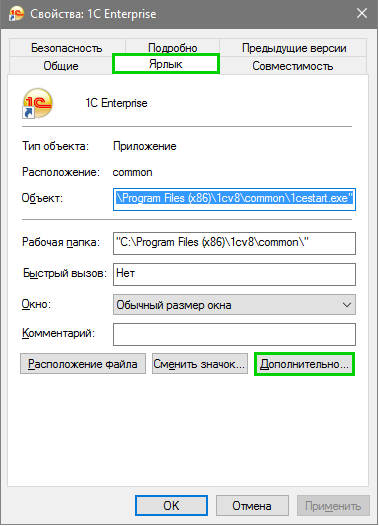
В следующем окне нужно установить галку «Запуск от имени администратора» и «ОК» и сохранить изменения.
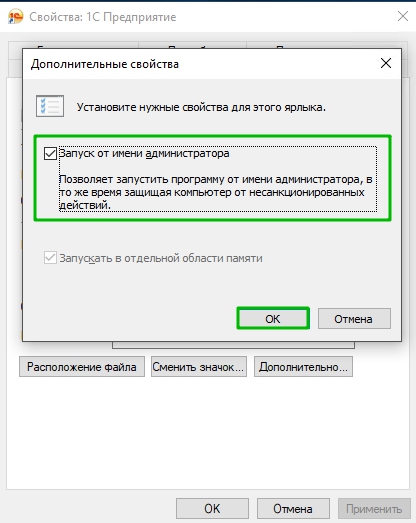
2. Добавить базы в тонкий клиент
При первом запуске Тонкого клиента появиться запрос на добавление информационной базы, следует ответить «Да»
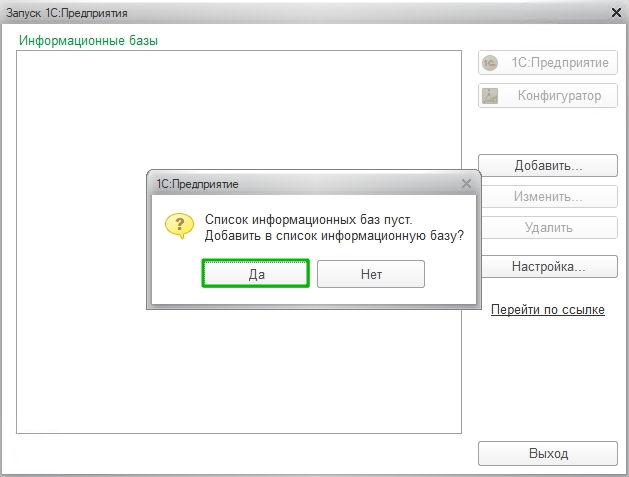
В следующем окне следует выбрать «Добавление в список существующей информационной базы» и «Далее».
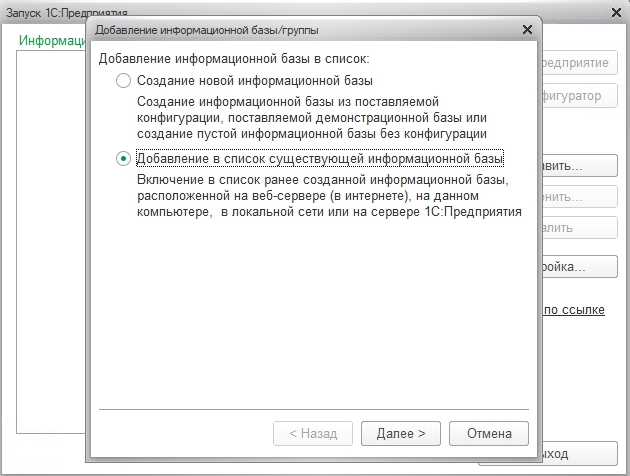
На следующем этапе необходимо:
- указать имя базы данных (данное имя будет отображаться в перечне баз данных при запуске 1С),
- выбрать вариант подключения к информационной базе «На Веб-сервере»,
- вставить в данное поле ссылку на базу (данную ссылку мы Вам прислали на почту) нажать «Далее».
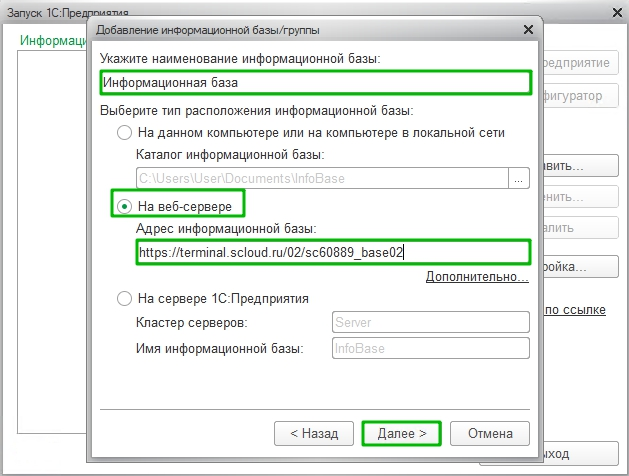
И в последнем окне нажать кнопку «Готово».
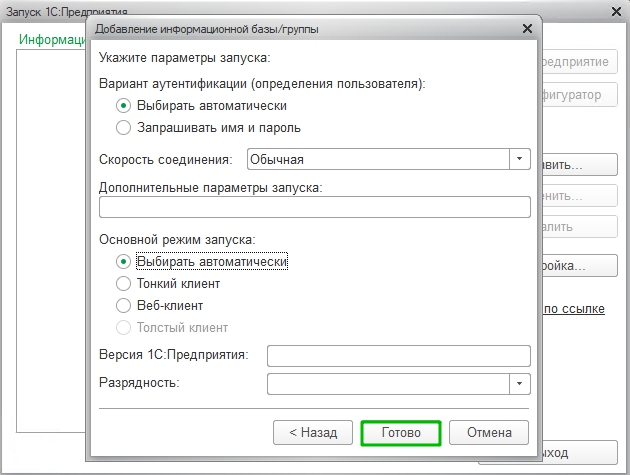
После этого, появиться окно с перечнем информационных баз. Для входа в информационную базу необходимо выбрать нужную базу и нажать «1С:Предприятие»
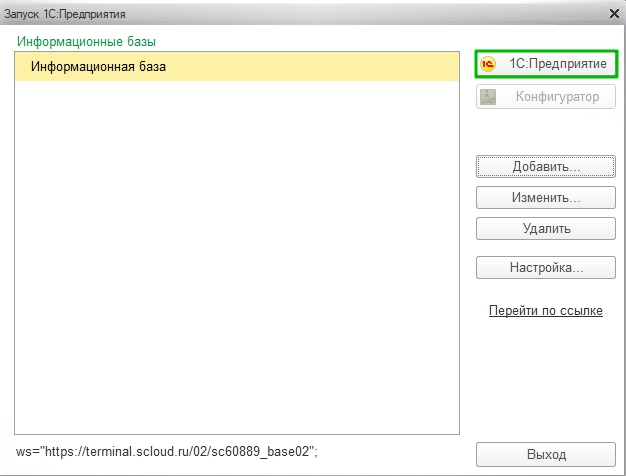
Если есть вопросы, пожалуйста,


